iPhone: Bluetooth-Verbindungsprobleme beheben
Wie Sie Verbindungsprobleme bei Bluetooth am iPhone beheben können, erfahren Sie hier.
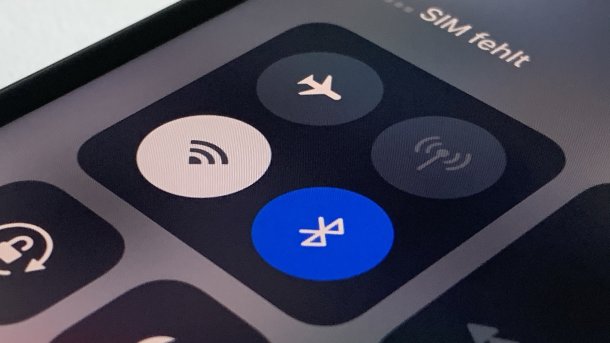
- Jonas Mahlmann
Mit Bluetooth können Sie Geräte wie Kopfhörer, Smartwatches oder Lautsprecher mit Ihrem iPhone verbinden. Das funktioniert in den meisten Fällen problemlos, von Zeit zu Zeit kann es aber zu Verbindungsproblemen kommen. Was Sie dann tun können, erfahren Sie in diesem Artikel.
Überprüfen Sie das Bluetooth-Gerät
- Schalten Sie das Bluetooth-Gerät aus und wieder ein und kontrollieren Sie, ob die Bluetooth-Verbindung und Kopplung am Gerät aktiviert ist.
- Stellen Sie sicher, dass die beiden Geräte nah beieinander liegen und die Funkverbindung nicht durch Gegenstände oder Wände blockiert wird.
- Ist das Bluetooth-Gerät auch mit anderen Smartphones verbunden, trennen Sie diese Verbindungen.
- Kontrollieren Sie, ob andere Bluetooth-Geräte mit dem iPhone funktionieren. Ist dies der Fall, kontaktieren Sie den Hersteller des Bluetooth-Gerätes, das nicht funktioniert.
Überprüfen Sie das iPhone
- Schalten Sie auch am iPhone Bluetooth aus und wieder ein. Ist der Haken in den Bluetooth-Einstellungen im eingeschalteten Zustand nicht grün sondern grau, sollten Sie sich an den Apple Support wenden, da in diesem Fall ein Hardware-Fehler das Problem sein könnte.
- War das Bluetooth-Gerät vorher schon einmal mit dem iPhone verbunden, entkoppeln Sie es und verbinden Sie es erneut.
- Starten Sie Ihr iPhone neu.
Überprüfen Sie die Software des iPhones
- Wird in der Bedienungsanleitung zu dem Bluetooth-Gerät von einer App gesprochen, laden Sie diese aus dem App Store herunter.
Ist die App bereits installiert, überprüfen Sie, ob ein Update vorliegt. Öffnen Sie dazu den „App Store“, tippen Sie auf Ihren Avatar in der rechten oberen Ecke und überprüfen Sie den Bereich „Anstehende automatische Updates“. Wenn vorhanden, installieren Sie das Update für die App. Öffnen Sie die App einmal und richten Sie sie ggf. ein.
Anschließend öffnen Sie die „Einstellungen“, scrollen herunter zu „Datenschutz“, tippen auf „Bluetooth“ und kontrollieren, ob neben der App ein grüner Haken gesetzt ist. - Überprüfen Sie, ob für Ihr iPhone ein Software-Update von iOS vorliegt.
- Funktioniert die Verbindung immer noch nicht, können Sie die Netzwerkeinstellungen zurücksetzen. Dies löscht jedoch alle Anmeldungen in WLANs sowie bisherige Verbindungen über Bluetooth und sollte als letzte Möglichkeit dienen.
Öffnen Sie dazu die „Einstellungen“ und tippen Sie auf den Punkt „Allgemein“. Scrollen Sie bis nach ganz unten und tippen Sie auf „Zurücksetzen“. Tippen Sie dort auf „Netzwerkeinstellungen“ und bestätigen Sie die Eingabe mit Ihrem Code. - Behebt auch das Ihr Problem nicht, wenden Sie sich an den Apple Support und geben Sie an, dass sich kein Bluetooth-Zubehör mit dem Gerät verbinden lässt.
(joma)